
Lorsqu'un document Word contient plusieurs documents, comment les diviser en fichiers distincts ? L'éditeur PHP Xigua vous propose un tutoriel détaillé sur le fractionnement de plusieurs documents dans Word pour vous aider à résoudre facilement ce problème.
Tout d'abord, nous cliquons sur [Sélectionner]-[Sélectionner un texte avec un format similaire] pour sélectionner tous les nœuds de texte qui doivent être divisés.
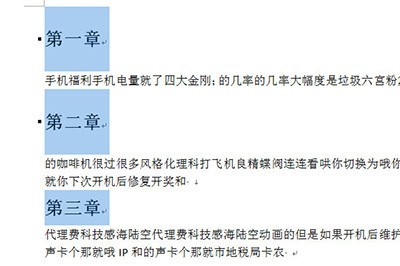
Ensuite, faites un clic droit, sélectionnez [Paragraphe] et définissez le [Niveau de contour] sur [Texte de niveau 1] dans le paragraphe.
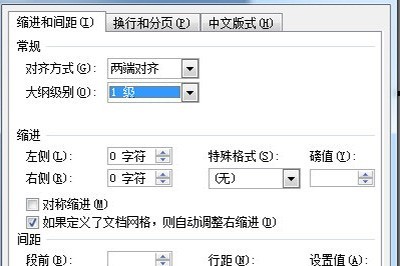
Après confirmation, cliquez sur [Afficher] ci-dessus, puis cliquez sur [Vue hiérarchique].
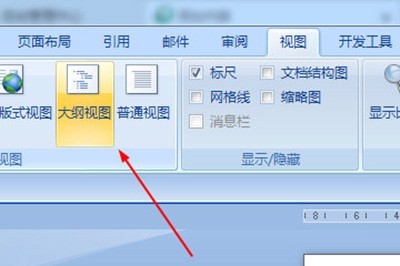
Après avoir entré, CTRL+A sélectionne tout le texte, cliquez en haut pour afficher le document, puis cliquez sur [Créer].
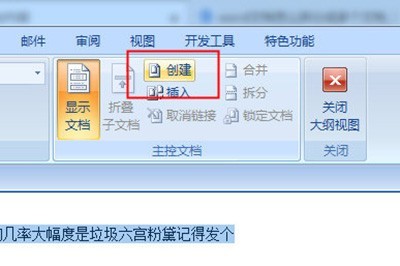
Après la création, l'ensemble du document est divisé en plusieurs petits morceaux, et enfin nous sauvegardons le document.
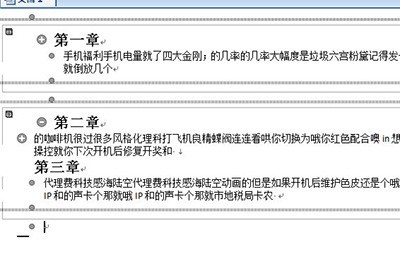
Dans le répertoire des fichiers enregistrés, vous pouvez voir que l'ensemble du document a été divisé avec succès.
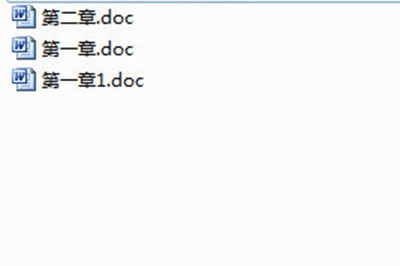
Ce qui précède est le contenu détaillé de. pour plus d'informations, suivez d'autres articles connexes sur le site Web de PHP en chinois!
 Que sont les boîtes mail internationales ?
Que sont les boîtes mail internationales ?
 Que signifie le jumeau numérique ?
Que signifie le jumeau numérique ?
 Jailbreak iPhone 4
Jailbreak iPhone 4
 Qu'est-ce que le trading de devises numériques
Qu'est-ce que le trading de devises numériques
 Les mots disparaissent après avoir tapé
Les mots disparaissent après avoir tapé
 Explication détaillée de la commande imp dans Oracle
Explication détaillée de la commande imp dans Oracle
 Utilisation de #include en langage C
Utilisation de #include en langage C
 Comment résoudre les caractères chinois tronqués de Tomcat
Comment résoudre les caractères chinois tronqués de Tomcat
 La différence entre une demande d'obtention et une demande de publication
La différence entre une demande d'obtention et une demande de publication